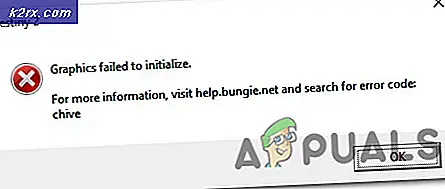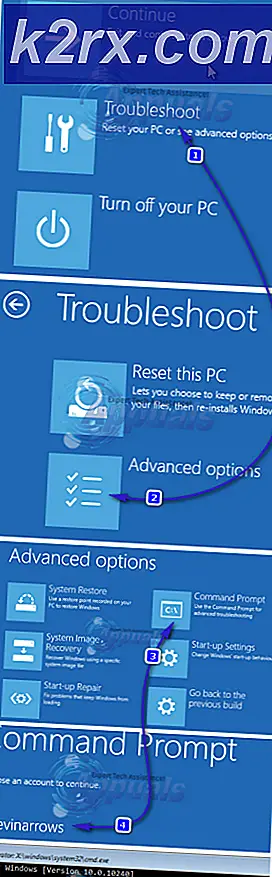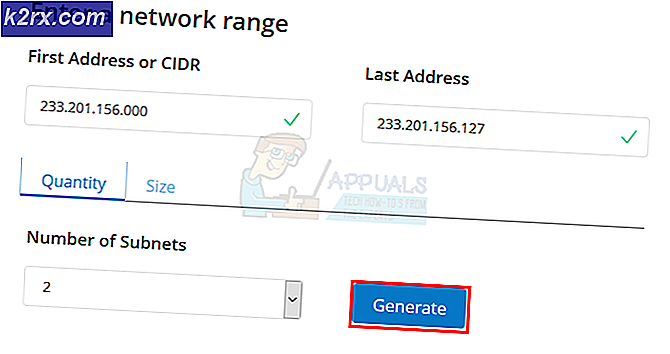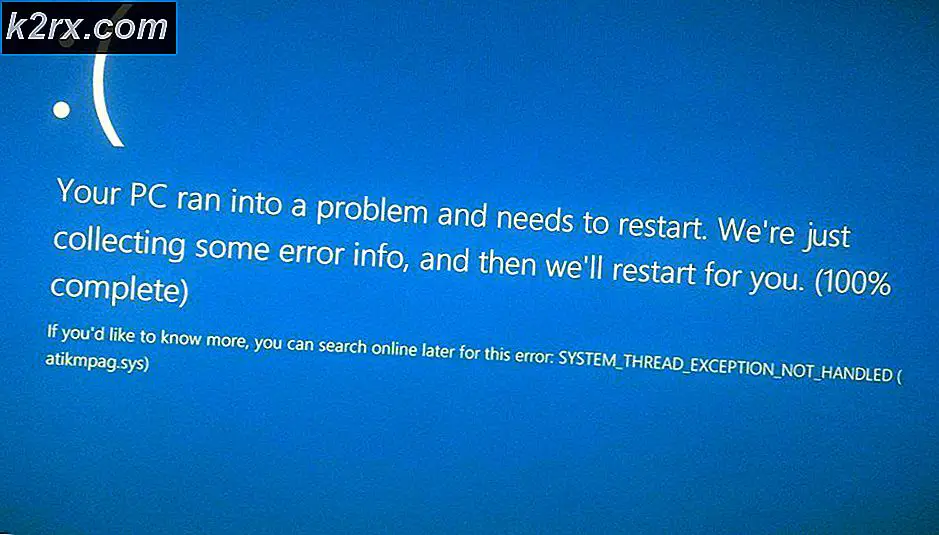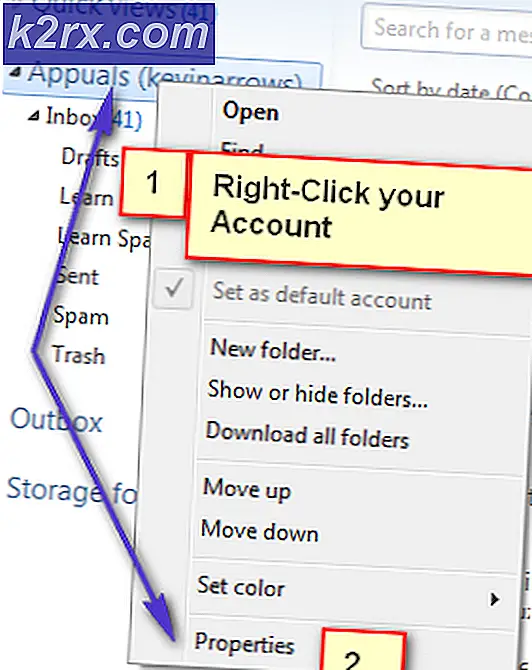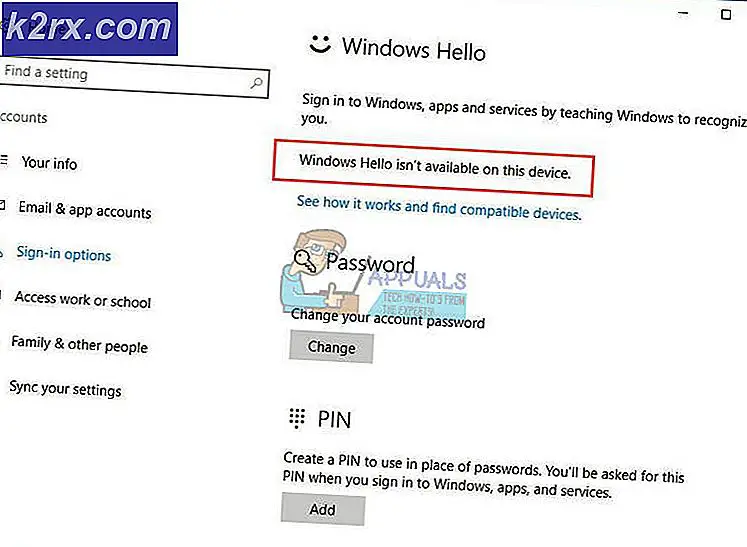Oplossing: Rainbow Six Siege-foutcode 6-0x00001000
De foutcode "6-0x00001000" verschijnt op Rainbow Six Siege wanneer je probeert een multiplayer-game te spelen met behulp van het matchmaking-mechanisme. Volgens de officiële documentatie van Rainbow Six Siege betekent dit foutbericht voornamelijk dat het de verbinding met de matchmaking-servers is verlopen.
Gebruikers begonnen deze foutcode op grote schaal te ervaren vanaf ongeveer augustus 2018. Sindsdien ervaren spelers deze fout voor onbepaalde tijd of zo nu en dan. Deze foutmelding is niet beperkt tot alleen consoles; het komt ook voor op de Windows-toepassing van het spel.
Wat veroorzaakt foutcode 6-0x00001000 van Rainbow Six Siege?
Ambtenaren van de game hebben de foutmelding meer dan eens erkend op sociale media-forums en hebben naar verluidt aan een oplossing gewerkt die later werd vrijgegeven. Hier zijn enkele van de belangrijkste redenen waarom u dit probleem zou kunnen ondervinden:
Oplossing 1: uw internetverbinding controleren
Als de internetverbinding op uw computer of console onstabiel of beperkt is, heeft het apparaat geen toegang tot de matchmaking-servers en wordt het foutbericht op uw scherm weergegeven. Nu zijn er verschillende manieren waarop u uw internet kunt controleren; u kunt een ander apparaat gebruiken, het op hetzelfde netwerk aansluiten en controleren of u toegang heeft.
Als je wel toegang hebt op je andere apparaat, maar niet op je console / computer, kunnen we proberen je router van stroom te voorzien. Er zijn verschillende gevallen waarin de router in een foutstatus terechtkomt. Power cycling vernieuwt alle configuraties en maakt een correcte overdracht van het netwerk weer mogelijk.
- Uitschakelen uw router en console / computer.
- Haal de Stroomkabel van elk apparaat. Nu houd ingedrukt de aan / uit-knop van elk apparaat ongeveer 4 seconden ingedrukt, zodat alle energie wordt afgevoerd.
- Wacht nu 2-3 minuten voordat u alles weer aansluit. Schakel nu alle apparaten in en controleer of de foutmelding is opgelost.
Opmerking: Als u een proxyserver gebruikt, zorg er dan voor dat u deze verwijdert en probeer het opnieuw. Proxyservers hebben soms instellingen die ervoor zorgen dat verschillende services / websites niet worden uitgevoerd. Dit gebeurt vooral in organisaties en openbare plaatsen zoals ziekenhuizen etc.
Oplossing 2: controleren op updates
Zoals eerder vermeld, erkende Rainbow Six Siege het probleem dat apparaten geen verbinding konden maken en merkte op dat er een oplossing gaande is. Die oplossing werd uitgebracht als een update voor de game en voor de meerderheid van de gebruikers loste het het probleem op. Hier gaan we naar de pagina met applicaties op je Xbox en werken we de game bij naar de nieuwste beschikbare build. U kunt de pc-methode gebruiken om het spel op uw pc bij te werken.
- Navigeer naar het Toepassingen pagina op je Xbox en selecteer het Bijwerken knop aanwezig in de linkernavigatiebalk.
- Zoek nu Rainbow Siege Six en zorg ervoor dat jij bijwerken de applicatie volledig naar de laatste build.
- Start uw computer opnieuw op en controleer of het foutbericht is opgelost.
Oplossing 3: gebruikersprofiel wijzigen op Xbox
Het is bekend dat Xbox-gebruikersprofielen worden geïnduceerd met verschillende bugs en fouten. We kwamen enkele gevallen tegen waarin sommige profielen werden begroet met de foutcode 6-0x00001000, terwijl sommige het matchmaking-mechanisme met succes konden gebruiken voor multiplayer. Hier zullen we proberen het gebruikersprofiel op uw Xbox-console te wijzigen en kijken of dit het probleem oplost.
- Navigeer naar uw Xbox-startpagina. Selecteer nu de titel Sociaal vanaf de bovenkant van de pagina.
- Hier ziet u een knop met de naam Aanmelden of afmelden. Klik erop en log uit bij uw profiel.
- Nadat u zich hebt afgemeld, kunt u een nieuw profiel maken of u aanmelden met een bestaand profiel.
- Start nu Rainbow Six Siege en kijk of de fout is opgelost en de matchmaking is gelukt.
Oplossing 4: gebruik een VPN
Dit lijkt misschien bizar, maar we zijn verschillende gevallen tegengekomen waarin gebruikers matchmaking konden gebruiken en verbinding konden maken met multiplayer-games met behulp van een VPN. Een VPN (Virtual Private Network) maakt gebruik van tunnels en camoufleert uw locatie. VPN's worden gebruikt om toegang te krijgen tot inhoud die mogelijk niet voor u beschikbaar is via normale netwerkkanalen. U kunt deze tijdelijke oplossing ‘proberen’, maar er is geen strikte garantie dat dit zal werken.
U kunt ons artikel over Netflix kijken met VPN raadplegen en de stappen volgen om CyberGhost VPN te installeren. De stappen zijn hetzelfde, behalve dat u de streamingcategorie niet hoeft te kiezen. Probeer na het installeren van de VPN op uw computer opnieuw verbinding te maken met de matchmaking-servers en controleer of de foutmelding is opgelost.
Oplossing 5: DNS-instellingen wijzigen
DNS (Domain Name Systems) worden door applicaties en games gebruikt om verbinding te maken met hun servers of services. Als de DNS op je computer niet goed werkt, kun je geen verbinding maken met Rainbow Six Siege-servers. ISP's wijzen meestal een standaard DNS-server toe, maar deze werkt in sommige gevallen niet. Hier in deze oplossing zullen we de DNS van Google instellen en kijken of dit het probleem oplost.
- Druk op Windows + R, typ "Controlepaneel”In het dialoogvenster en druk op Enter.
- Eenmaal in het configuratiescherm klikt u op de subkop “Netwerk en internet”.
- Selecteer "Netwerkcentrum”Uit het volgende venster waarnaar u wordt genavigeerd.
- Hier vind je het netwerk waarmee je verbonden bent. Klik op het aanwezige netwerk in de vorm van “Verbindingen”Zoals weergegeven in de onderstaande schermafbeelding.
- Klik nu op “Eigendommen”Aanwezig onderaan het kleine venster dat opduikt.
- Dubbelklik op “Internet Protocol versie 4 (TCP / IPv4)”Zodat we de DNS-server kunnen wijzigen.
- Klik op "Gebruik de volgende DNS-serveradressen:”Zodat de onderstaande dialoogvensters bewerkbaar worden. Stel nu de waarden als volgt in:
Voorkeurs-DNS-server: 8.8.8.8 Alternatieve DNS-server: 8.8.4.4
- druk op OK om wijzigingen op te slaan en af te sluiten. Start je computer opnieuw op en controleer of je een goede verbinding kunt maken met de matchmaking-servers van Rainbow Six Siege.
Oplossing 6: NAT-type wijzigen (voor consoles)
Xbox- en PlayStation-consoles gebruiken NAT (Network Address Translation) om via internet te communiceren. Er zijn verschillende NAT-typen die variëren naargelang het beveiligingsniveau. Als je een strikt NAT-type in je console hebt, kan het spel mogelijk geen verbinding maken met zijn servers. In deze oplossing navigeren we naar uw netwerkinstellingen en wijzigen we het NAT-type handmatig.
- Navigeer naar uw Instellingen en selecteer vervolgens Netwerk.
- Selecteer Netwerkinstellingen wanneer de optie zichtbaar wordt.
- Bewerk nu uw netwerkinstellingen. Zorg ervoor dat u de NAT-type naar Open.
- Sla uw wijzigingen op en sluit af. Start uw computer opnieuw op en probeer opnieuw matchmaking.
Oplossing 7: de serverstatus controleren
Elke game haalt de server offline voor routineonderhoud. Dit onderhoud kan van enkele uren tot minuten duren. Er is geen vaste tijd. Dus als u onlangs het matchmaking-mechanisme heeft kunnen gebruiken, maar dit nu niet kunt, betekent dit waarschijnlijk dat de servers niet beschikbaar zijn voor onderhoud. Je hebt geen andere keus dan het af te wachten.
Je kunt naar de Rainbow Six Siege - Service Status-website van Tom Clancy navigeren en de serverstatus controleren. Zoals u in de bovenstaande afbeelding kunt zien, zijn er pictogrammen voor de serverstatus. Als er iets mis is met de server, wacht dan tot het is opgelost.